Kako popraviti, da glasovni klepet Valorant ali mikrofon ne delujeta v sistemu Windows
Miscellanea / / July 29, 2023
Glasovna komunikacija je pomembna v igrah za več igralcev, kot je Valorant, omogoča vam učinkovito komunikacijo in načrtovanje vaše naslednje poteze. Vendar pa je lahko frustrirajoče, ko funkcija glasovnega klepeta preneha delovati na Valorantu. Ta težava se lahko pojavi zaradi različnih razlogov, vključno s pomanjkanjem upravni privilegiji in napačno konfigurirane nastavitve sistema Windows.

Če ne slišite skupinskega glasovnega klepeta v Valorantu, je to kraj, kjer morate biti. Raziskali bomo različne načine, kako popraviti glasovni klepet Valorant ali mikrofon, ki ne delujeta v sistemu Windows 11. Torej, začnimo.
1. Zaženite Valorant z skrbniškimi pravicami
Igre za več igralcev, kot je Valorant, zahtevajo skrbniška dovoljenja za pravilno delovanje v računalniku z operacijskim sistemom Windows. Če teh dovoljenj ne zagotovite, lahko igra naleti na različne težave.
Torej zaženite Valorant s skrbniškimi dovoljenji in preverite, ali rešuje težavo. To storite tako:
Korak 1: Pritisnite tipko Windows, da odprete meni Start.
2. korak: Vrsta Valorant v iskalni vrstici in v desnem podoknu izberite »Zaženi kot skrbnik«.

Valorant se bo zdaj odprl s skrbniškimi pravicami. Preverite, ali lahko uporabljate funkcijo glasovnega klepeta. Če ne, poskusite naslednjo rešitev na seznamu.
2. Dovolite Valorantu dostop do vašega mikrofona
V sistemu Windows lahko ročno konfigurirate, katere aplikacije imajo dostop do mikrofona računalnika. Če nimate dovoljenja Valorant za uporabo mikrofona računalnika, funkcija glasovnega klepeta v igri ne bo delovala.
Za rešitev težave boste morali dovoliti Valorantu dostop do mikrofona. To storite tako:
Korak 1: Pritisnite tipkovnico Windows + I, da zaženete aplikacijo Nastavitve.
2. korak: V levi stranski vrstici izberite »Zasebnost in varnost« in nato v desnem podoknu kliknite možnost Mikrofon.
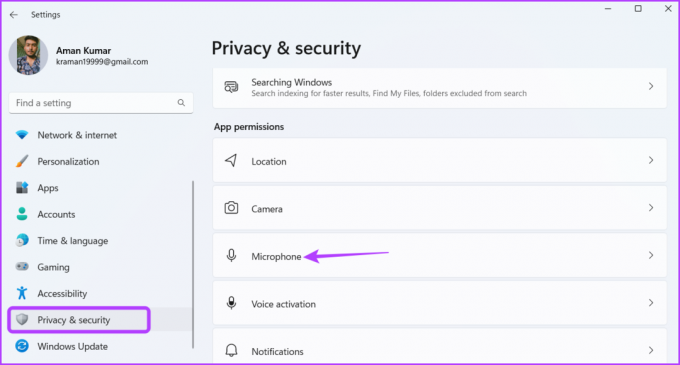
3. korak: Omogočite preklop poleg možnosti »Dovoli aplikacijam dostop do vašega mikrofona«.
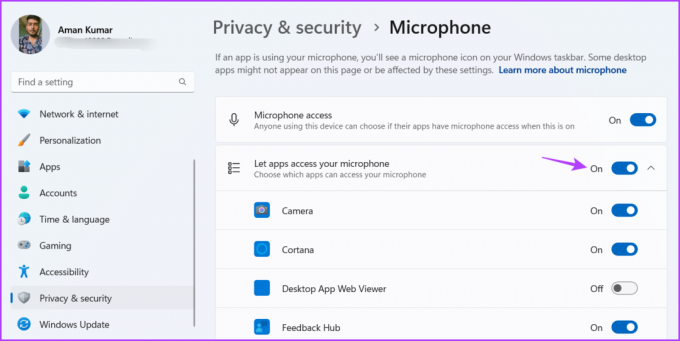
Po tem znova zaženite računalnik in preverite, ali se težava nadaljuje.
3. Spremenite zvočne nastavitve Valorant
Glavni razlog, zakaj glasovni klepet Valorant oz mikrofon ne dela lahko napačno konfigurirane nastavitve zvoka. Če želite odpraviti to težavo, naredite naslednje spremembe v nastavitvah zvoka Valorant:
Korak 1: Pritisnite tipko Windows, da odprete meni Start, vnesite Valorant in v desnem podoknu izberite »Zaženi kot skrbnik«.

2. korak: Kliknite ikono zobnika v zgornjem desnem kotu. Nato v meniju, ki se pojavi, izberite Nastavitve.

3. korak: Preklopite na zavihek Audio.
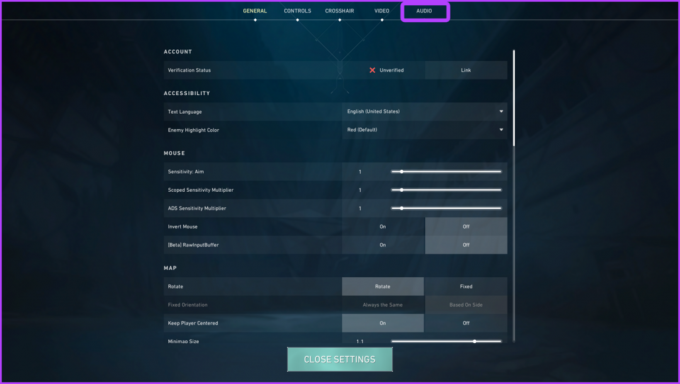
4. korak: Kliknite Glasovni klepet. Nato v spustnem meniju Vhodna naprava izberite svojo privzeto vhodno napravo.

5. korak: Omogočite možnosti »Glasovni klepet za skupino«, »Glas za zabavo med igro po meri« in »Glasovni klepet za skupino«.

Po tem znova zaženite igro, da preverite težavo.
4. Dovolite, da Valorant deluje skozi požarni zid Windows
Če še vedno ne slišite skupinskega glasovnega klepeta v Valorantu, se prepričajte, da ima Valorant dovoljenje za zagon prek požarnega zidu Windows. To lahko preverite tako:
Korak 1: Pritisnite tipko Windows, da odprete meni Start, vnesite "Dovolite aplikaciji prek požarnega zidu Windows,« in pritisnite Enter.
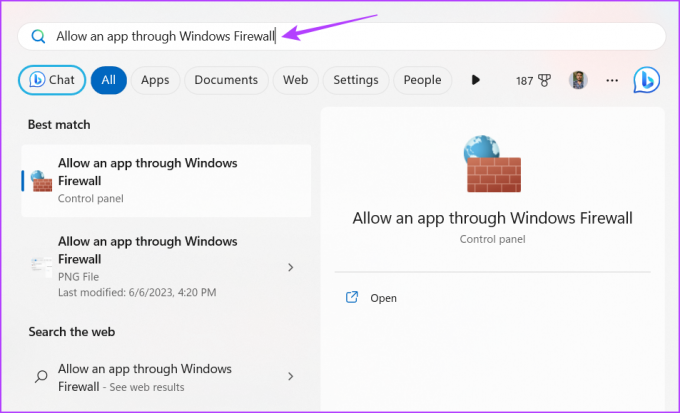
2. korak: Kliknite gumb Spremeni nastavitve.

3. korak: Kliknite gumb »Dovoli drugo aplikacijo«.

4. korak: Kliknite Prebrskaj.
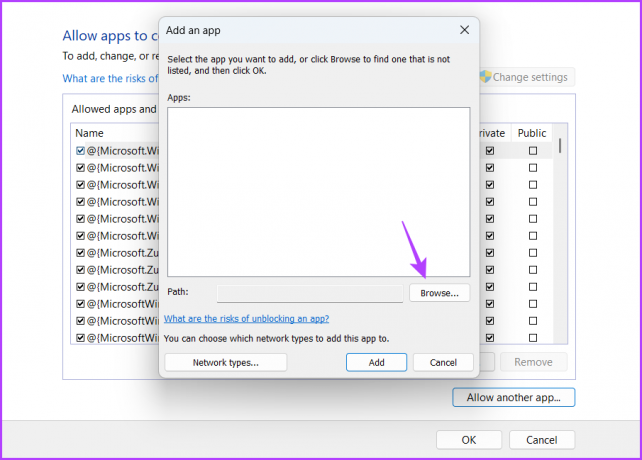
5. korak: Prilepite naslednji naslov v polje Ime datoteke in kliknite Odpri.
C:\Riot Games\VALORANT\live\VALORANT.exe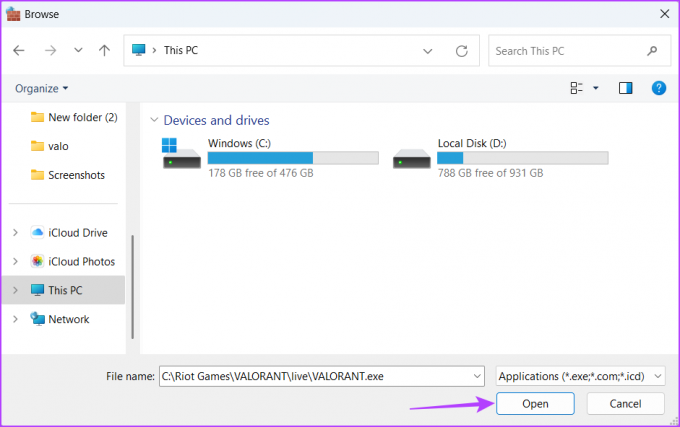
6. korak: Kliknite Dodaj.
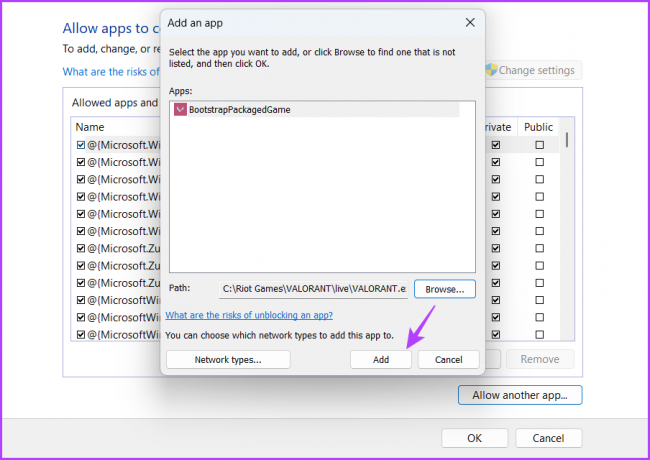
7. korak: Označite polja Zasebno in Javno za BootstrapPackedGame.
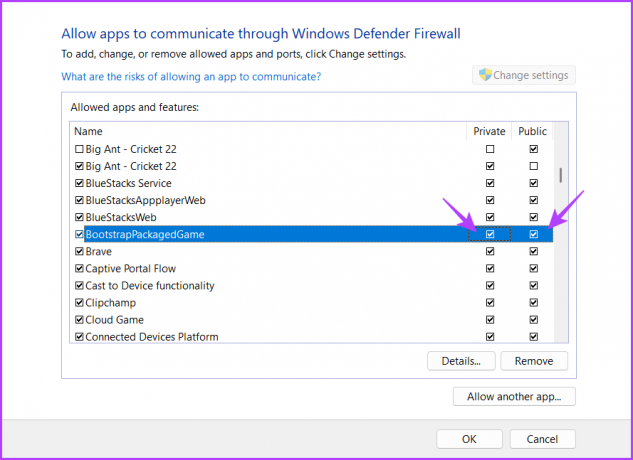
8. korak: Ponovno kliknite »Dovoli drugo aplikacijo«.

9. korak: Kliknite Prebrskaj.
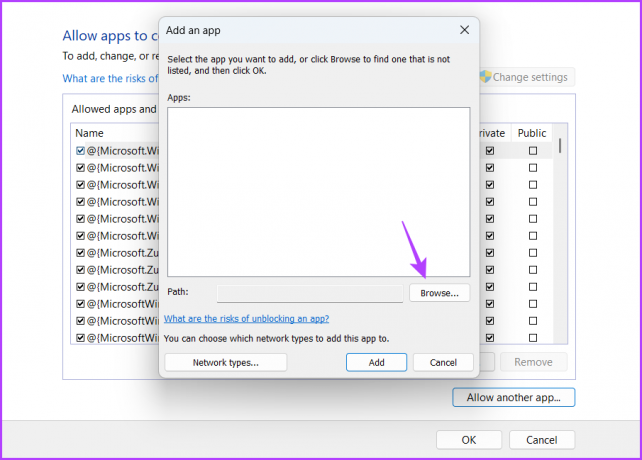
10. korak: Prilepite naslednji naslov v polje Ime datoteke in kliknite Odpri.
C:\Programske datoteke\Riot Vanguard\vgc.exe11. korak: Kliknite Dodaj.
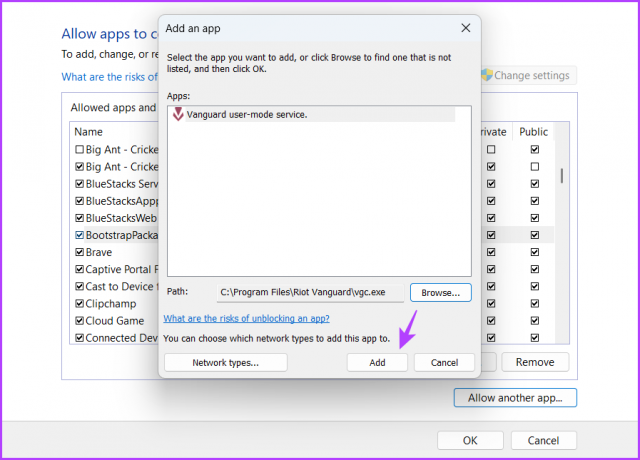
12. korak: Označite polja Zasebno in Javno za storitev uporabniškega načina Vanguard.

5. Zaženite storitev Valorant Game Coordinator
Valorant Game Coordinator (VGC) je ključna storitev, ki mora delovati, da funkcija glasovnega klepeta pravilno deluje v Valorantu. Če želite preveriti stanje te storitve in jo po potrebi omogočiti, sledite spodnjim korakom:
Korak 1: Pritisnite tipko Windows, da odprete meni Start, vnesite Storitvein pritisnite Enter.
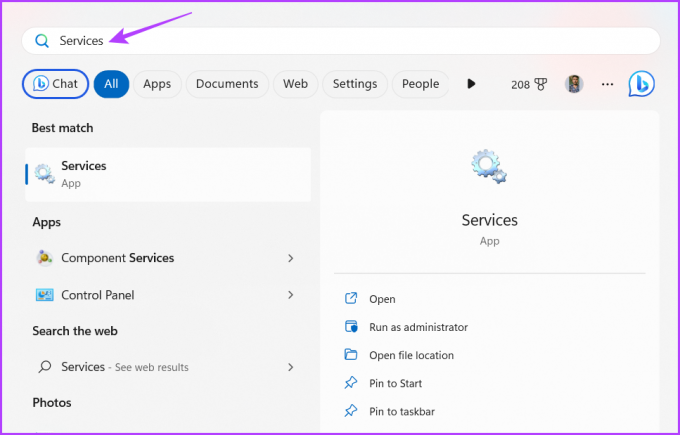
2. korak: V oknu Storitve se pomaknite navzdol do storitve vgc in jo dvokliknite.

3. korak: V spustnem meniju Vrsta zagona izberite Samodejno.

4. korak: Kliknite gumb Start.
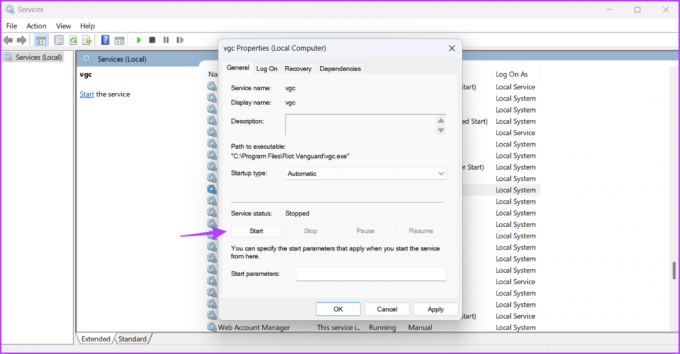
5. korak: Kliknite Uporabi in nato V redu.
Če se okno storitev ne zažene, si oglejte našo objavo o tem, kdaj storitve se ne odprejo v sistemu Windows 11.
Nemoteno komunicirajte v Valorantu
Odličnost na bojišču ni le natančen cilj in hiter refleks. Za zmago v bitki se morate redno usklajevati s soigralci. Vendar je to mogoče le, če glasovni klepet ali mikrofon Valorant ne deluje. Na srečo lahko to težavo hitro odpravite z zgornjimi rešitvami.
Nazadnje posodobljeno 3. julija 2023
Zgornji članek lahko vsebuje pridružene povezave, ki pomagajo pri podpori Guiding Tech. Vendar to ne vpliva na našo uredniško integriteto. Vsebina ostaja nepristranska in verodostojna.



